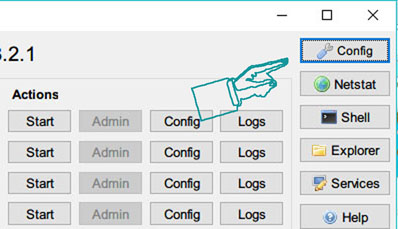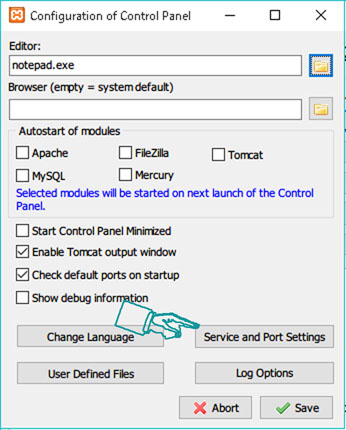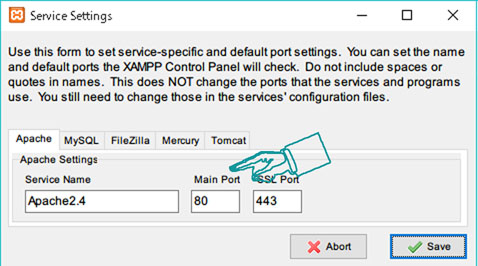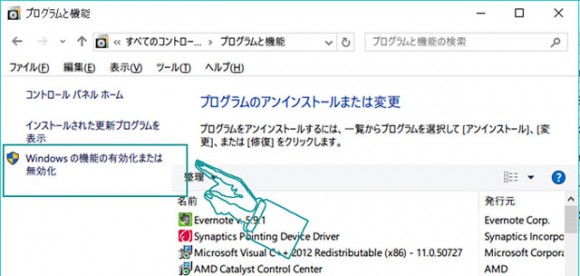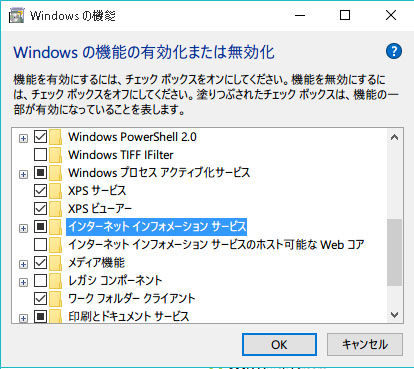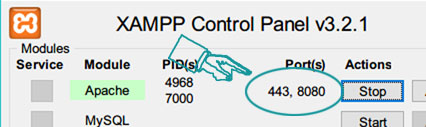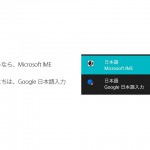XAMPPがWindows10で動かない時の対処法
2017/08/09
PHPサイトなどの動作確認の為、
XAMPPを使ってLocalhostで作ったサイトを確認しています。
Windows10にアップグレードしたあとで、
XAMPPがうまく動かなくなってしまいました。
厳密にはApacheのStartを押してもスタートしてくれないんです。
その時に僕がやった対処法を備忘録として書いておきます。
ポートの確認
まず、XAMPP右上の[Config]を押下します。
Configuration of Control Panelという画面が開くので、
[Service and Port Settings]を押下。
Service Settingsという画面が開きます。
そこにApacheが使用しているポート番号が書いてあります。
おそらく80って書いてますね。
次にXAMPPがインストールされているディレクトリを見ます。
僕の場合はC:XAMPPです。
その中にInstallというディレクトリがあるので、開きます。
portcheck.batというファイルがあるので起動。
起動後同じフォルダ内にportcheck.iniが作成されているので、
エディタで開いてみると、Apacheが使用したいポート番号が空いているかどうかがわかります。
IISの停止
ポート80を使用している可能性としてはSkypeなどの可能性もあるようですが、
今回の犯人はどうやらIIS(インターネットインフォメーションサービス)というもの。
停止する為には、まずコントロールパネルを開きます。
Windows10のコントロールパネル、ショートカットできる3つの方法
プログラムと機能を開き、[Windowsの機能の有効化または無効化]をクリック。
一覧にある「インターネットインフォメーションサービス」の隣のチェックボックスにチェックが入っているので、それを外す。
これで使えるようになりました。
【参考】Windows10にアップグレードしたらApache起動しなくなったので対策に乗り出したっていう話 | Thought is Free
ポートとは?
ここでふと、「IISとXAMPP両方使いたいときはどうすればいいの?」って思いました。
※どちらも僕はローカルのWEBサービスとしてしか使わないだろうから、両立する意味はないです。
その為にはまずポートについて理解しないといけないですね。
ポート番号とはコンピュータ内部の各アプリケーション等の格納部屋を表す番号で、マンションやアパートでいう部屋番号にあたります。
【参考】IPアドレスとポート番号とは | 0から楽しむパソコン講座
これがすごくわかりやすかったです。
つまり、今回の例で言えば、アパートの80号室にIISさんが先に入っていたわけですね。
しかも超重鎮っぽい。
そこにXAMPPさんが無理矢理入ろうとしたって、そりゃ追い出されるわけです。
でもどうやらこのアパート、部屋数が65535もあるらしい。
ただし、1023号室までは埋まっているそうです。
だったら、空いてる部屋なら入ってもいいよね?ってことで、
8080号室に入れてもらいました。
やり方は、最初にポート番号を確認した画面で、80となっているところを8080にして、
XAMPP Control Panel上のApacheのConfigを押下してApache httpd.confというファイルを開き、
その中に記述してあるポート番号80のところを8080にしてみるだけ。
そしたらXAMPP起動しました。
ポートについての理解が深まりました。
ただ、このままじゃlocalhost開けないんですけどね。
というのも、ブラウザ上でlocalhost開くと
inetpubっていうIISの方のサーバーを見に行っちゃうんです。
もうこの辺で調べることを放棄しましたw
たぶんIISとかhostsファイルとかの設定を変えればいけるんだろうけど、
そもそもIISとXAMPPって両立する事ないんだろうし、
だったらIISさんに80号室からご退去頂いた方が早いかなと思いました。
なので、この辺かなり駆け足で書いててすみません。
ちなみにポートの理解を深める為に、
「そういやメールの設定とかでもポート番号指定したよな」
って思って調べたら、以下のサイトがとても参考になりました。
【参考】メールの送信になぜ587番ポートを使うのか? | 増井技術士事務所
2017/08/09